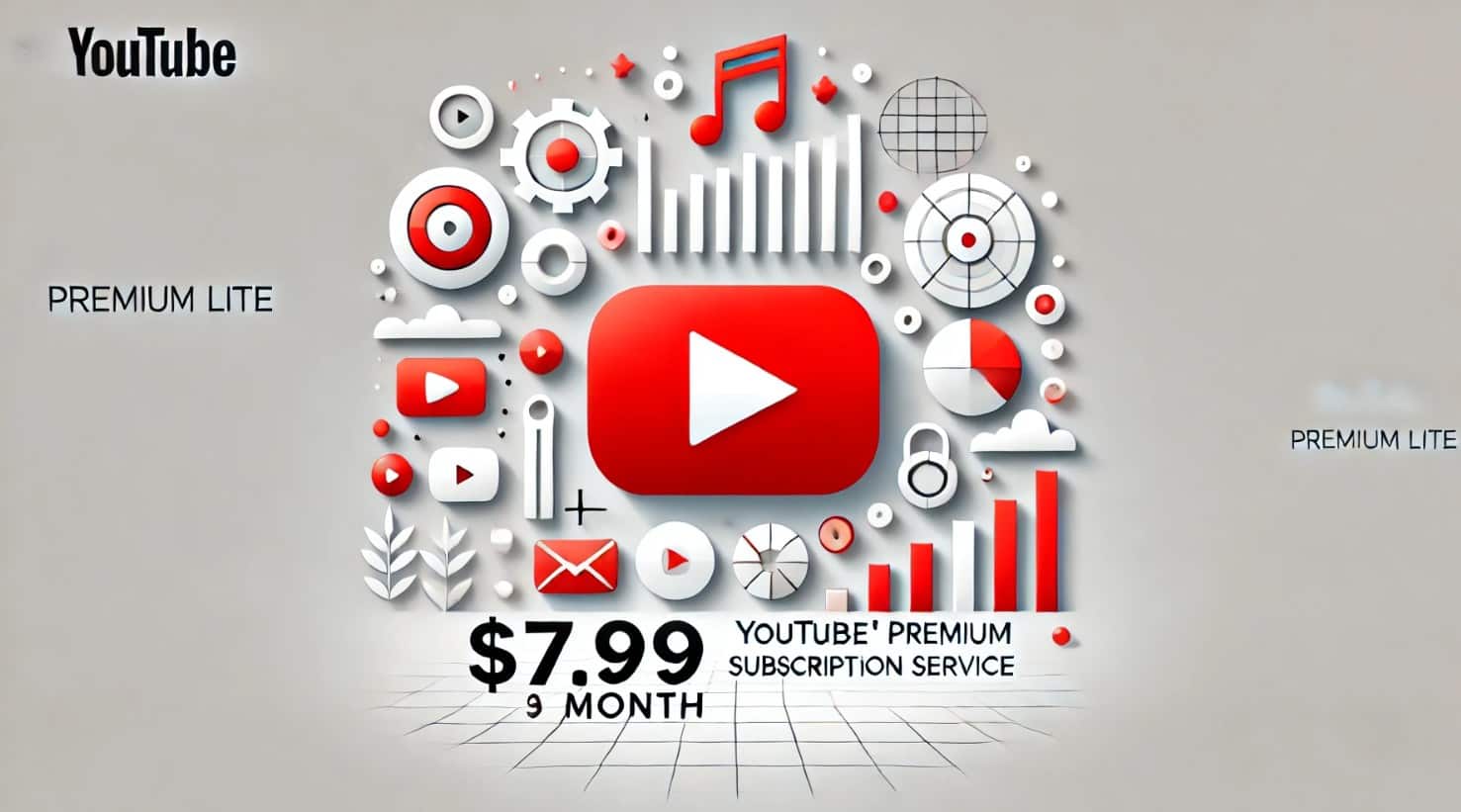„Nu găsesc aplicația în magazinul de aplicații și nu mai este accesibilă prin Gmail/aplicație. Presupun că Google a renunțat la asta? Este posibil să vizualizați conversațiile salvate acolo sau se pierde definitiv?” — de la Reddit
Platforme precum Google Hangouts au devenit parte integrantă a interacțiunilor noastre zilnice. Cu toate acestea, apar situații când ștergem accidental conversații importante, ceea ce duce la pierderea pe neașteptate a chat-urilor vitale Google. Fie că este vorba despre o discuție crucială despre un proiect sau despre un memento important de întâlnire, pierderea acestor conversații poate fi îngrijorătoare, mai ales atunci când mulți utilizatori trec pe alte platforme.
În acest articol, vom discutacum să recuperați istoricul de chat Google Hangouts șterseficient. Include trei metode fiabile, asigurându-vă că puteți accesa informațiile de care aveți nevoie.
Partea 1: Puteți recupera mesajul Hangouts după închiderea acestuia
Recuperarea mesajelor Hangouts după închiderea lor poate fi dificilă dacă funcția „Istoricul Hangouts” este activată; Există câteva metode pe care le puteți încerca:
- Google Vault:Pentru utilizatorii Google Workspace, este posibil ca administratorii să fi arhivat mesajele Hangouts folosind Google Vault. Puteți contacta administratorul pentru a verifica dacă pot prelua mesajele.
- Gmail:Istoricul dvs. de chat ar putea fi salvat în contul dvs. Gmail sub eticheta „Chaturi”. Puteți căuta acolo un anumit istoric de chat.
- Google Takeout:Dacă ai folosit Google Takeout pentru a-ți face copii de siguranță înainte de închiderea Hangouts, s-ar putea să îți poți prelua mesajele din arhiva descărcată.
Dezactivarea istoricului în Hangouts creează un spațiu de chat temporar în care mesajele nu sunt arhivate și pot dispărea odată ce sesiunea se termină. În plus, Google Chat nu are un dosar Coș de gunoi dedicat precum Gmail.
Partea 2: Cum să preluați mesajele Hangouts șterse dezarhivându-le
Dezarhivarea mesajelor vă permite să preluați cele arhivate. Încercați această funcție de securitate pentru a vă recupera istoricul de chat Hangouts de pe dispozitiv după ce l-ați arhivat. Urmați pașii de mai jos pentru a le recupera:
- Pentru a accesa setările, faceți clic pe pictograma roată la deschiderea oricărei file de mesaje.
- Selectați opțiunea „Arhivare conversație”. Acest lucru va salva toate mesajele din chatul contului în arhivă.
- După aceea, deschideți chatul și faceți clic din nou pe pictograma roată.
- Apoi, selectați opțiunea „Dezarhivați conversația”. Mesajele arhivate vor reapărea în caseta de chat.

Nota:Durata în care mesajele rămân pe Google Hangouts depinde de setările istoricului conversațiilor: 1. Cu Istoricul activat: Mesajele sunt stocate pe termen nelimitat până când sunt șterse manual și pot fi accesate oricând. 2. Cu Istoricul dezactivat: Mesajele dispar după ce părăsiți istoricul chatului și nu sunt salvate.
Explorări suplimentare:Cum vă puteți arhiva SMS-urile Android pe dispozitiv fără dificultate?
Partea 3: Cum să recuperați istoricul de chat Google Hangouts șters prin Gmail
Dacă istoricul Hangouts este activat, Gmail salvează automat conversațiile tale. Puteți găsi și examina mesajele șterse în Gmail. Această funcție de securitate ajută la recuperarea Hangout-urilor pierdute. Iată cum o puteți face folosind Gmail:
- Accesați contul dvs. Gmail pe computer, asigurându-vă că vă conectați cu aceleași date de conectare folosite pentru Hangouts.
- În partea stângă a interfeței, selectați opțiunea „Mai multe” situată sub lista de etichete Gmail.
- Alegeți opțiunea „Chats”, care va afișa o listă cuprinzătoare a tuturor istoricelor Hangouts salvate.
- Găsiți istoricul de chat pe care doriți să îl examinați și faceți clic pe el pentru a-l vizualiza.

Lectură suplimentară:Puteți recupera fotografiile șterse din Google Hangouts în cadrul conversațiilor dacă au fost sincronizate cu Google Foto. Imaginile rămân în Coșul de gunoi timp de 60 de zile înainte de a fi șterse definitiv. Pentru a recupera: 1. Deschideți Google Foto și conectați-vă la contul dvs. Google. 2. Faceți clic pe meniul „Principal” și selectați „Coș de gunoi”. 3. Alegeți imaginile și faceți clic pe „Restaurare”.
Partea 4: Cum să recuperați chat-urile șterse pe Google Chat prin Google Takeout
Google Takeout facilitează descărcarea datelor din serviciile Google, inclusiv Google Chat și Hangouts. Ajută la recuperarea chat-urilor șterse exportând istoricul chat-urilor în format JSON și atașamentele în formatele lor originale. (NOTA:Asigurați-vă că Google Takeout este activat pentru contul dvs. Google Takeout poate prelua conversațiile numai dacă au fost făcute copii de rezervă înainte de ștergere.) Iată manualul de utilizare:
- Accesați Google Takeout și selectați opțiunea „Deselectați tot”.
- Găsiți „Hangouts” și bifați caseta corespunzătoare.
- Continuați făcând clic pe „Pasul următor”.
- Selectați metoda de livrare preferată, determinați frecvența descărcărilor și specificați tipul și dimensiunea fișierului.
- În cele din urmă, faceți clic pe „Creați export”.
- Odată ce exportul este finalizat, veți primi o notificare prin e-mail (dacă ați selectat e-mail) cu un link de descărcare.
- Faceți clic pe link pentru a descărca fișierul ZIP care conține datele dvs. de chat.

* Mesajele vor fi descărcate în format JSON și atașamentele în formatul lor original. Puteți extrage și importa datele înapoi în Google Chat atunci când este necesar.
Partea 5: Cum să recuperați alte date șterse pe Android fără backup
Evident, Google Hangouts poate fi restaurat în mai multe moduri de mai sus. Pentru utilizatorii de Android, nu este la fel de ușor să restabiliți alte date de pe dispozitiv, cum ar fi mesaje text, contacte, videoclipuri sau fotografii, fără o copie de rezervă. În această secțiune, vă vom aduce un program profesional de recuperare care poate recupera diferite tipuri de fișiere din memoria și cardul SD al telefonului.
MobiKin Doctor pentru Android (Win și Mac) este un utilitar de recuperare de top, cu o rată mare de succes a recuperării, care este compatibil cu aproape toate dispozitivele mobile Android și vă permite să salvați selectiv conținutul pe computerul personal în timp ce recuperați datele pentru a asigura confidențialitatea.


Cum să utilizați MobiKin Doctor pentru Android pentru a recupera datele șterse/pierdute de pe telefoanele Android?
- Lansați Doctor pentru Android pe computer și conectați-vă telefonul Android prin USB, asigurându-vă că depanarea USB este activată.
- Selectați tipurile de date pe care doriți să le recuperați și faceți clic pe „Următorul”.
- Instrumentul vă va scana telefonul pentru date recuperabile. (Opțional: rootați-vă telefonul conform ghidului de pe ecran dacă nu puteți găsi datele șterse pe interfață.
- Odată ce scanarea este finalizată, previzualizați fișierele recuperate și selectați ceea ce doriți să restaurați.
- Faceți clic pe „Recuperare” pentru a le salva pe computer.

Tutorial video:Pentru o referință vizuală, vă rugăm să vedeți videoclipul de mai jos.
Întrebări și răspunsuri despre Google Hangouts Conversation
Î1: Cum să recuperez istoricul chat-ului Google Meet?
Dacă sunteți organizatorul întâlnirii sau participantul și istoricul chat-urilor a fost activat, mesajele de chat Google Meet sunt salvate automat în invitația din calendarul întâlnirii sau în căsuța dvs. de e-mail Gmail sub eticheta „Chaturi”.
Î2: Cum să eliminați definitiv conversațiile din Hangouts?
- Pe telefonul mobil: lansați aplicația Hangouts, țineți apăsată conversația pe care doriți să o ștergeți, atingeți opțiunea „Ștergeți” și confirmați.
- Pe un desktop/browser: accesați Hangouts (hangouts.google.com) sau deschideți Hangouts în Gmail, plasați cursorul peste chaturile pe care doriți să le ștergeți, faceți clic pe pictograma cu trei puncte de lângă conversație și selectați „Șterge conversația” și confirmați.
Î3: Cum să vă securizați mesajele de chat Google?
- Utilizați o parolă puternică.
- Activați autentificarea cu doi factori (2FA) pentru protecție suplimentară.
- Dezactivează istoricul chaturilor pentru conversațiile sensibile.
- Fiți atenți la legăturile de phishing și la programele malware.
- Monitorizați activitatea contului și deconectați-vă de la dispozitivele necunoscute.
- Faceți backup cu Google Takeout.
- Deconectați-vă de la dispozitivele publice/partajate.
Î4: Cum să remediați eficient erorile de chat Google Hangouts?
- Verificați conexiunea la internet: asigurați-vă că este stabilă.
- Ștergeți memoria cache și cookie-urile: eliminați datele corupte din browser.
- Dezactivați extensiile: dezactivați extensiile de browser care pot interfera.
- Verificați setările contului: asigurați-vă că sunteți autentificat corect.
- Reinstalați aplicația: dezinstalați și reinstalați Hangouts pe mobil.
- Încercați un browser/dispozitiv diferit: excludeți problemele hardware.
- Reporniți dispozitivul: reîmprospătați telefonul sau computerul.
În concluzie
Recuperarea conversațiilor Google Hangouts șterse nu este doar posibilă, ci și esențială pentru păstrarea comunicărilor importante. Urmând metodele prezentate în acest pasaj, puteți menține continuitatea chat-urilor dvs. Apropo, dacă doriți să recuperați alte tipuri de date pe Android, nu uitați să încercați MobiKin Doctor pentru Android. Acest instrument expert oferă o experiență de recuperare fără probleme, ajutându-vă să restaurați datele pierdute fără o copie de rezervă într-un mod fără efort.
Articole înrudite:
Cum să recuperați marcajele Chrome șterse pe Android? 5 opțiuni ușoare
Cum să accesezi Google Cloud pe dispozitivele Android? 4 tactici obligatorii
3 metode bine încercate pentru a restaura mesajele SMS/text din Google Drive